
아이폰을 사용하다 보면 갑자기 날짜랑 시간이 안맞는 경우가 있습니다. 저 같은 경우에는 해외에 갔다가 들어와서 유심을 연결했는데 인식이 제대로 안되었던적도 있고 자급제폰 구입후 유심 장착전 날짜와 시간이 안맞는 경우도 있더라구요. 이 외에도 여러가지 요인으로 설정을 변경해줘야 하는 경우가 생기는데 오늘 두 가지 방법으로 알려드리겠습니다.

참고로 지금 포스팅을 작성하고 있는 시간은 왼쪽 아이폰11프로의 4시 37분이 아니라 오른쪽 아이폰13프로의 8월 37분이 맞습니다.

유심을 인식시키면 자동으로 날짜 시간이 맞춰집니다.
첫 번째 방법은 사용 가능한 유심을 끼워주시는 것입니다. 아이폰이 유심을 인식하지 못했기 때문에 날짜와 시간을 자동으로 맞추지 못하는 경우가 대부분이거든요. 휴대폰을 자급제로 구입한 경우 유심을 따로 주문해야 하기 때문에 유심을 넣기전까지 날짜와 시간이 안맞을 수 있는데 가끔 이건 오류가 아니라 설정을 해주지 않았기 때문에 발생하는 당연한 오류라고 생각하시면 될거 같습니다.
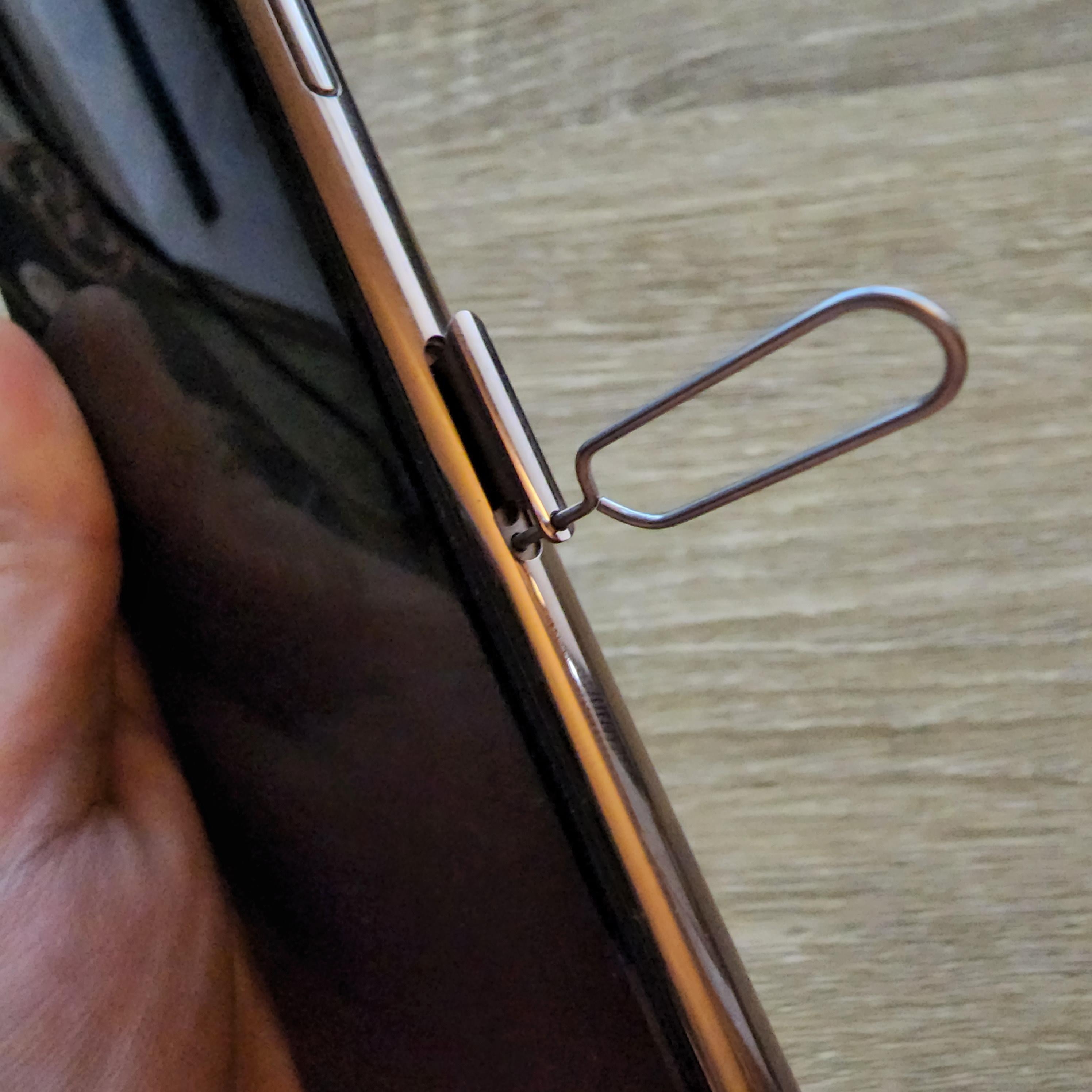
유심을 끼우려면 먼저 유심 트레이를 빼줘야 하는데 이때 바늘처럼 생긴 유심 핀이 필요합니다. 집에 찾아보시면 휴대폰 박스 많이 있으실 거예요. 갤럭시든 아이폰이든 유심핀 사이즈는 세계 공용이기 때문에 어떤 유심핀을 이용하시든 상관없습니다. 만약 유심핀이 없다면 옷핀 같은걸로 찔러주셔도 되고 옷핀이 없는 경우 집에 있는 바늘을 이용하셔도 되는데 바늘은 모서리가 뾰족하기 때문에 그 상태로 사용하시면 안되고 뾰족한 부분을 바닥에 여러번 긁어서 유심핀을 꽂았을때 클립 부분이 손상되지 않도록 해주시면 될거 같습니다.


참고로 유심핀은 이렇게 생겼고 오른쪽 사진을 보시면 끝이 뾰족하지 않고 동글한 모습인걸 확인하실 수 있습니다. 유심핀이 없어서 바늘을 사용해야 되는 경우 꼭 이런식으로 뾰족한 부분이 동글한 모습이 될때까지 마모 시켜주시는걸 추천드립니다.
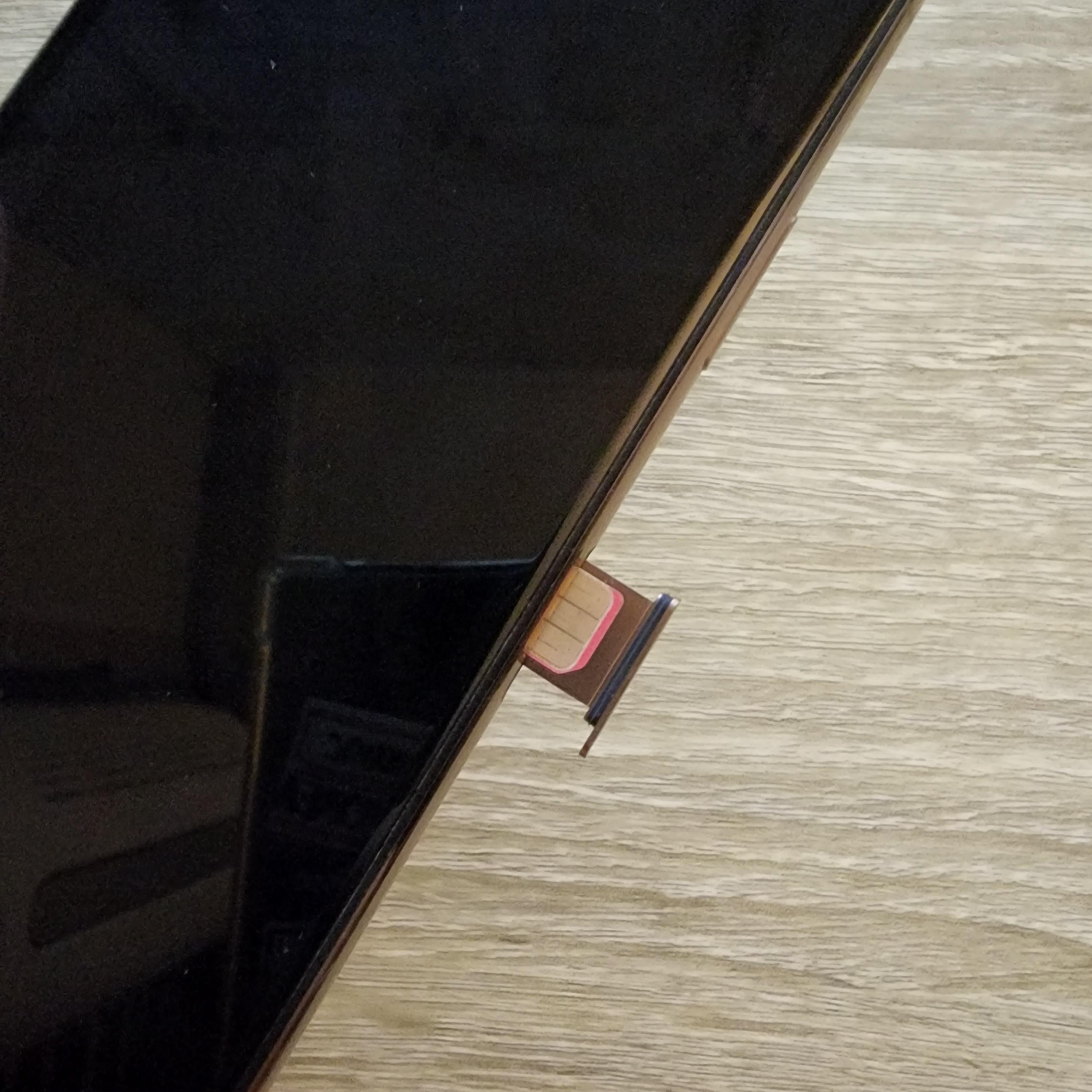
유심핀을 찔러 넣으면 유심 트레이가 이렇게 쏙~하고 아주 간단하게 분리되기 때문에 방향에 맞춰서 유심을 넣어주시면 됩니다.


포스팅을 시작할때 4시 37분이었는데 유심을 넣었더니 시간이 정상적으로 맞춰진 모습입니다. 최근에는 휴대폰을 구입할 때 대리점이나 판매점으로 가시는 분들 보다는 약정 없이 자율 요금제 사용을 위해서 자급제폰을 구입하시는 분들이 늘어나고 있는 추세라 사전예약 시즌이나 공기계를 구입하신 분들은 아이폰 날짜와 시간이 맞지 않는 문제 때문에 자주 찾아보시는거 같습니다.



아이폰 날짜 및 시간 수동으로 설정하기
유심을 넣으면 자동으로 설정되는 방법도 있지만 수동으로 설정해야 되는 경우도 분명히 있겠죠? 그리고 예를 들어서 해외를 나간다고 하더라도 그 나라 기준의 국가별 날짜 시간을 입력해야 되는 경우도 있을 것입니다. 그럴때는 이렇게 해주시면 됩니다. 설정 > 일반 > 날짜 및 시간 순서대로 클릭해 주시구요.
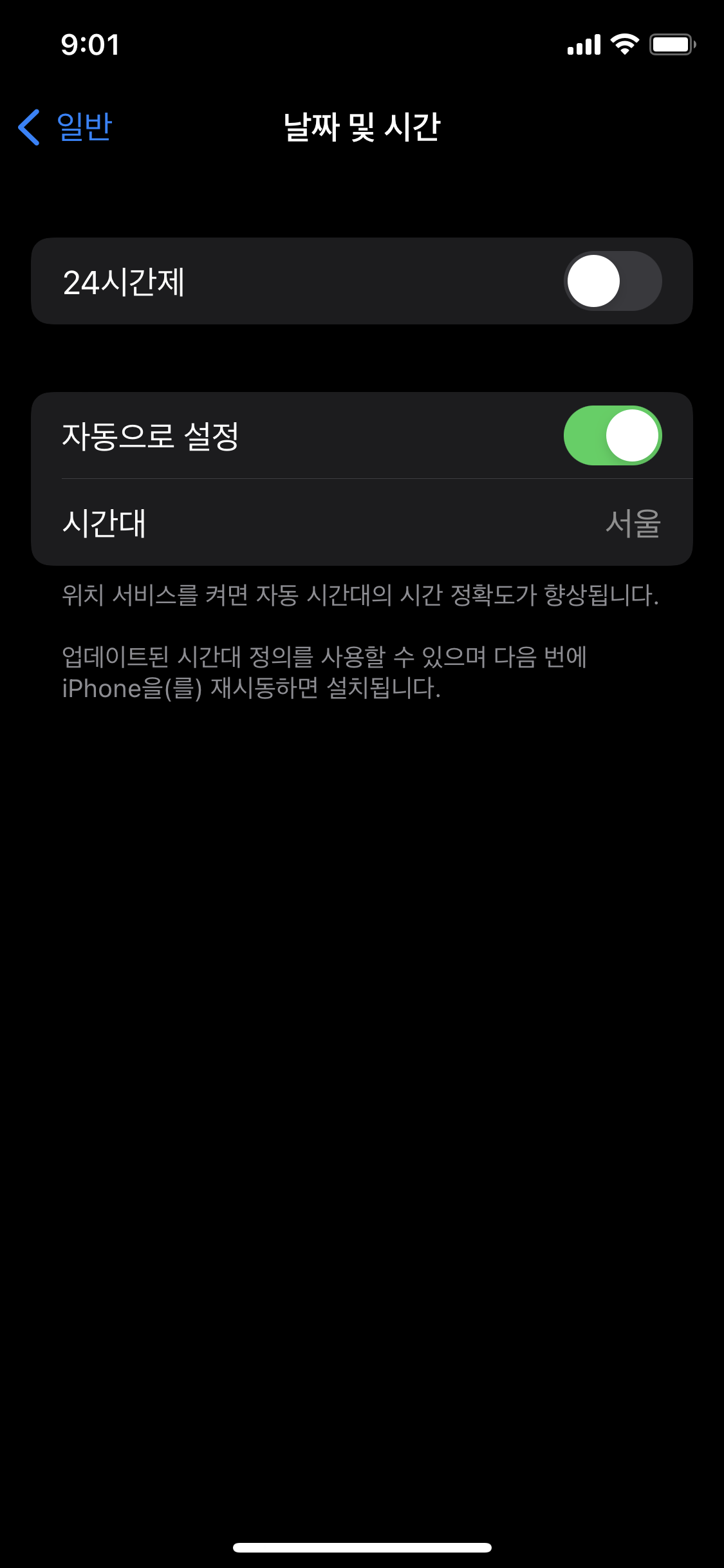
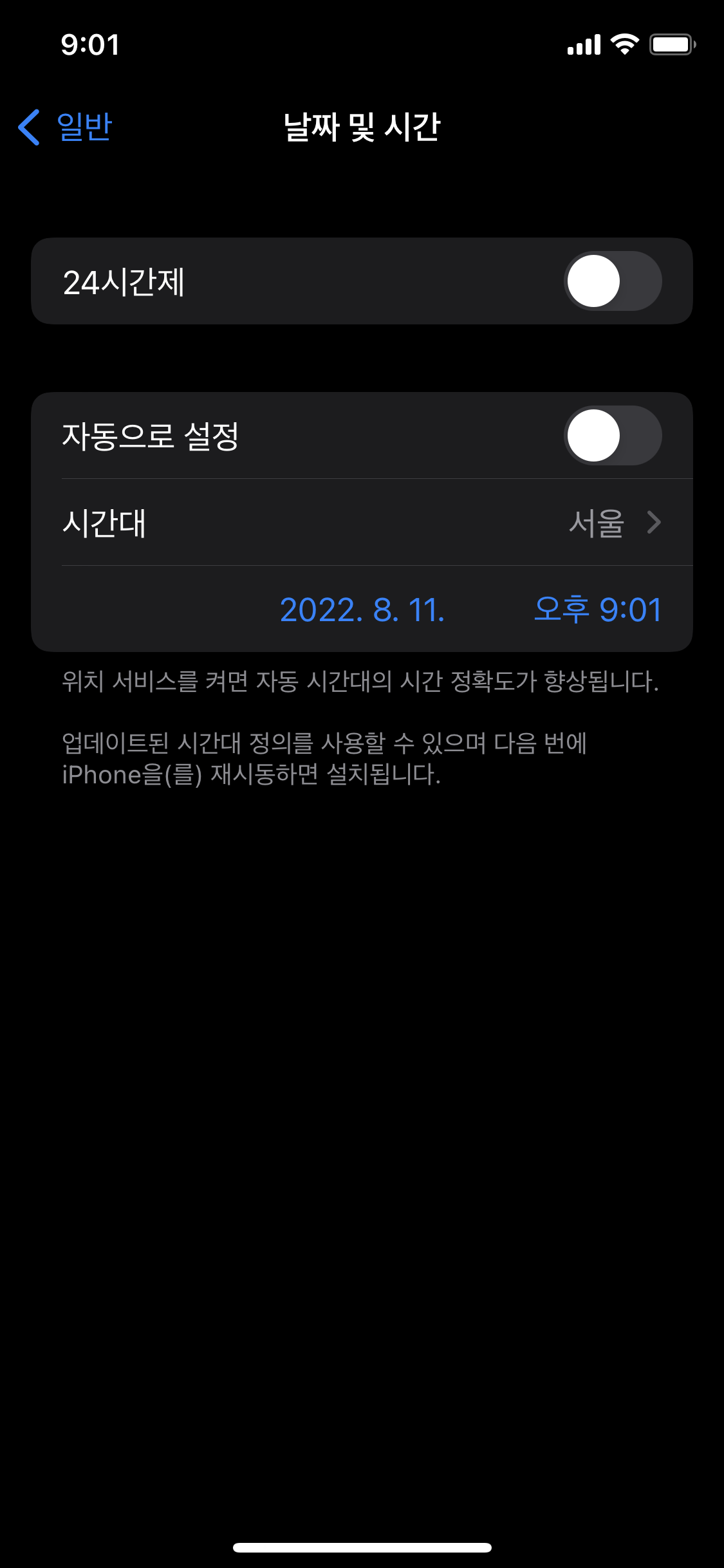
자동으로 설정 버튼이 활성화 되어 있으실텐데 버튼을 한 번 터치해서 비활성화 시켜주세요. 그 다음 아래쪽에 파란글씨로 되어있는 날짜나 시간을 클릭해 주세요.
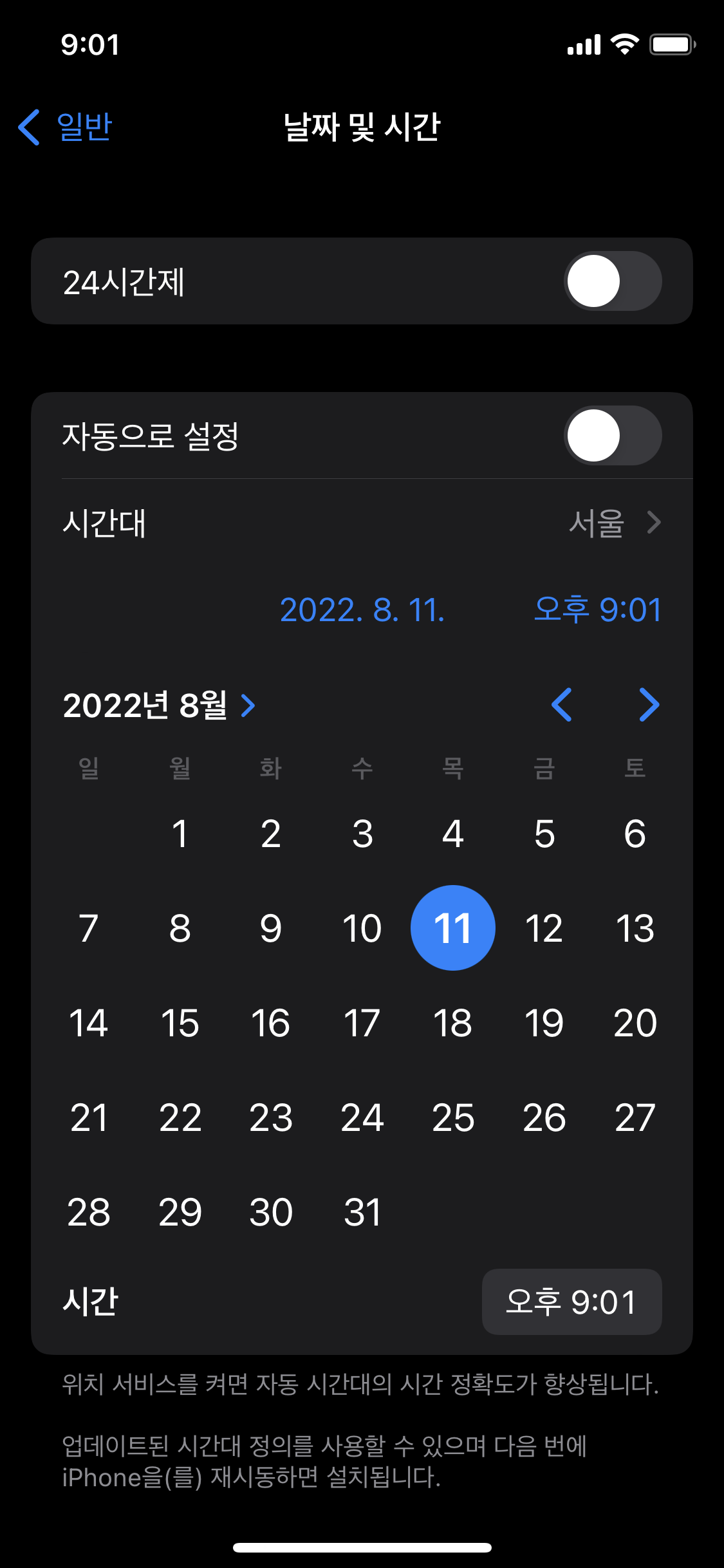
자동으로 설정 버튼을 비활성화 시켜야지 이렇게 날짜와 시간을 수동으로 설정할 수 있습니다. 원하시는 날짜와 시간을 정확히 입력해 주셔야 하는데 여기서 중요한건 시간 입력할때 오전인지 오후인지를 정확히 입력해 주셔야합니다. 여기서 시간 설정 잘못하면 나중에 알람 설정을 하시더라도 아이폰에 오전 오후가 반대로 되어있기 때문에 반대로 인식할 수 있거든요.

만약 한국이 아니라 해외인 경우 시간대 오른쪽에 있는 서울을 클릭하시고 국가 지정후 사용해 주시면 될거 같습니다. 모를때는 어떻게 해야될지 답답할 수 있는 내용이지만 알고나면 이렇게 간단하고 쉽습니다. ^^ 특히 아이폰을 처음 사용하시는 분들은 더욱 답답했을 수 있는데 잘 해결하셨길 바랍니다 :)
'갤럭시 정보' 카테고리의 다른 글
| 갤럭시 공장초기화 방법 너무 쉽다 (0) | 2022.08.13 |
|---|---|
| 갤럭시 데이터 백업 및 복원 방법 (0) | 2022.08.12 |
| 갤럭시 아이폰 IMEI 조회 방법 (0) | 2022.08.12 |
| 갤럭시 S22 울트라 스피커 돌비 애트모스 설정 하기(음질 및 음향 효과) (0) | 2022.08.11 |
| 갤럭시 예약문자 보내기 및 취소하는 방법 (0) | 2022.08.10 |